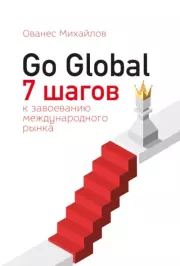Александр Валериевич Марков - 9 шагов: Свой сайт за 0 р.
 | Название: | 9 шагов: Свой сайт за 0 р. |
Автор: | Александр Валериевич Марков | |
Жанр: | Корпоративная культура, Самиздат, сетевая литература | |
Изадано в серии: | неизвестно | |
Издательство: | SelfPub | |
Год издания: | 2021 | |
ISBN: | неизвестно | |
Отзывы: | Комментировать | |
Рейтинг: | ||
Поделись книгой с друзьями! Помощь сайту: донат на оплату сервера | ||
Краткое содержание книги "9 шагов: Свой сайт за 0 р."
Хотите узнать, как самостоятельно создать сайт бесплатно с нуля? Описанные ниже шаги позволят сделать собственный сайт бесплатно, даже без опыта.
К этой книге применимы такие ключевые слова (теги) как: Самиздат,создание сайтов,привлечение покупателей,бизнес в Интернете,продвижение сайта
Читаем онлайн "9 шагов: Свой сайт за 0 р.". [Страница - 3]
- 1
- 2
- 3
- 4
- 5
- . . .
- последняя (9) »
После удаления наведите мышкой на самый верхний блок и нажмите на плюсик(добавление нового блока), далее выбираем верхнюю шапку, которая понравится.
![Книгаго, чтение книги «9 шагов: Свой сайт за 0 р.» [Картинка № 13] Книгаго: 9 шагов: Свой сайт за 0 р.. Иллюстрация № 13](/icl/i/9/527509/i_13.png)
Удаление и добавление блока верхней шапки в конструкторе Тинькофф
При выборе блока «Меню страницы» название компании, которое выделено желтым фоновым цветом можно заменить на ваш логотип(т.е. картинку). В других вариантах(не выделены желтым фоном) название компании написано текстом и заменить его на картинку(логотип) не получится, можно только изменить надпись.
![Книгаго, чтение книги «9 шагов: Свой сайт за 0 р.» [Картинка № 14] Книгаго: 9 шагов: Свой сайт за 0 р.. Иллюстрация № 14](/icl/i/9/527509/i_14.png)
Логотип или текст в шапке сайта
3 Шаг. Как создать продающую верхнюю шапку
Сейчас мы рассмотрим, как сделать сайт бесплатно с максимально привлекательной верхней шапкой, чтобы получать больше звонков и заявок.
3.1 Как сделать телефон в меню сайта
Важно, чтобы в верхней шапке сайта помимо логотипа и меню был еще контактный телефон. Многие посетители даже не прокручивают страницу вниз, следовательно если быстро не найдут телефон, то и искать его не будут, а просто могут закрыть сайт, посчитав неудобным. Телефон можно сделать ссылкой, чтобы при просмотре с мобильного можно было позвонить простым нажатием по номеру.
1 Вариант. Если в вашем шаблоне верхней шапки нет поля телефона, то его можно добавить в меню. Для этого добавим в меню еще один пункт, кликаем по блоку слева на «+»(или «Добавить». Если не отображается, то перед этим нажать на значок изменения структуры блока слева сверху), затем по вновь появившемуся пункту меню(если меню скрыто, то перед этим нажать на значок 3 полоски), далее в поле «текст кнопки» пишем контактный телефон, а в графе типа ссылки выбираем «Телефон» и вводим.
![Книгаго, чтение книги «9 шагов: Свой сайт за 0 р.» [Картинка № 15] Книгаго: 9 шагов: Свой сайт за 0 р.. Иллюстрация № 15](/icl/i/9/527509/i_15.png)
Телефон в верхнем меню на сайте
2 Вариант. Если в шаблоне уже есть телефон, то кликнув по нему – убедитесь, что правильно заполнены 2 поля: «текст кнопки» и «Телефон».
При заполнении поля «Телефон» может появляться ошибка «Телефон должен состоять из 11 цифр», даже при правильном указании номера, поэтому просто кликните кнопку «опубликовать» не обращая внимания на ошибку и для теста зайдите на опубликованный сайт с мобильного телефона для проверки возможности позвонить по клику на ссылке.
3.2 Как создать ссылку на контакты у сайта
Важно чтобы в верхнем меню сайта находилась ссылка на блок с подробной контактной информацией(адрес, схема проезда, email, viber, и т. п. ). То есть, чтобы при клике по ссылке экран посетителя автоматически прокручивался к контактам.
Чтобы сделать сайт с такой ссылкой, необходимо разместить в самом низу блок "Контакты". Если такого блока нет, то кликнете на "+" в самом низу сайта, далее в меню выбора блоков «Контакты» -> выбранный вариант.
![Книгаго, чтение книги «9 шагов: Свой сайт за 0 р.» [Картинка № 16] Книгаго: 9 шагов: Свой сайт за 0 р.. Иллюстрация № 16](/icl/i/9/527509/i_16.png)
Вариант блока «Контакты» со схемой проезда в конструкторе сайтов
Шаблон для блока «Контакты» лучше выбирать со схемой проезда(если есть физический адрес) и достаточным пространством текстового содержания для контактных данных.
Далее необходимо сделать ссылку на блок с контактами из верхнего меню. Переходим в начало сайта, если в меню нет ссылки «Контакты», то создаем ее. Для создания ссылки кликаем слева от блока меню на «+»(или «Добавить». Если не отображается, то перед этим нужно нажать на значок изменения структуры блока слева сверху).
Затем жмем на вновь созданную ссылку в меню(если меню скрыто, то перед этим нажать на значок с 3 полосками), далее в поле «текст кнопки» пишем «Контакты», а в графе типа ссылки жмем «Блоки и страницы сайта» и выбираем блок с контактами на текущей --">- 1
- 2
- 3
- 4
- 5
- . . .
- последняя (9) »
Книги схожие с «9 шагов: Свой сайт за 0 р.» по жанру, серии, автору или названию:
 |
| Александр Валериевич Марков - 9 правил настройки эффективного Яндекс директ и Google ads Жанр: Корпоративная культура Год издания: 2020 |
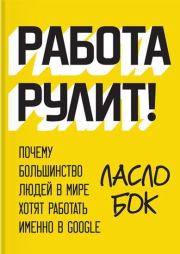 |
| Ласло Бок - Работа рулит! Почему большинство людей в мире хотят работать именно в Google Жанр: Корпоративная культура Год издания: 2015 |
 |
| Ольга Николаевна Трюхан - Капустная диета. 5 шагов к стройности Жанр: Здоровье Год издания: 2006 |
Другие книги автора «Александр Марков»:
 |
| Александр Валериевич Марков - 9 шагов: Свой сайт за 0 р. Жанр: Самиздат, сетевая литература Год издания: 2021 |
 |
| Александр Валериевич Марков - Яндекс.Директ. 3 простых главы по настройке. Путь от начинающего до профессионала Жанр: Корпоративная культура Год издания: 2021 |
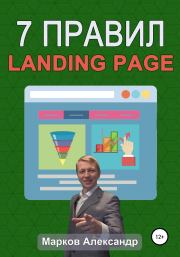 |
| Александр Валериевич Марков - 7 правил продающего сайта, landing page Жанр: Корпоративная культура Год издания: 2021 |